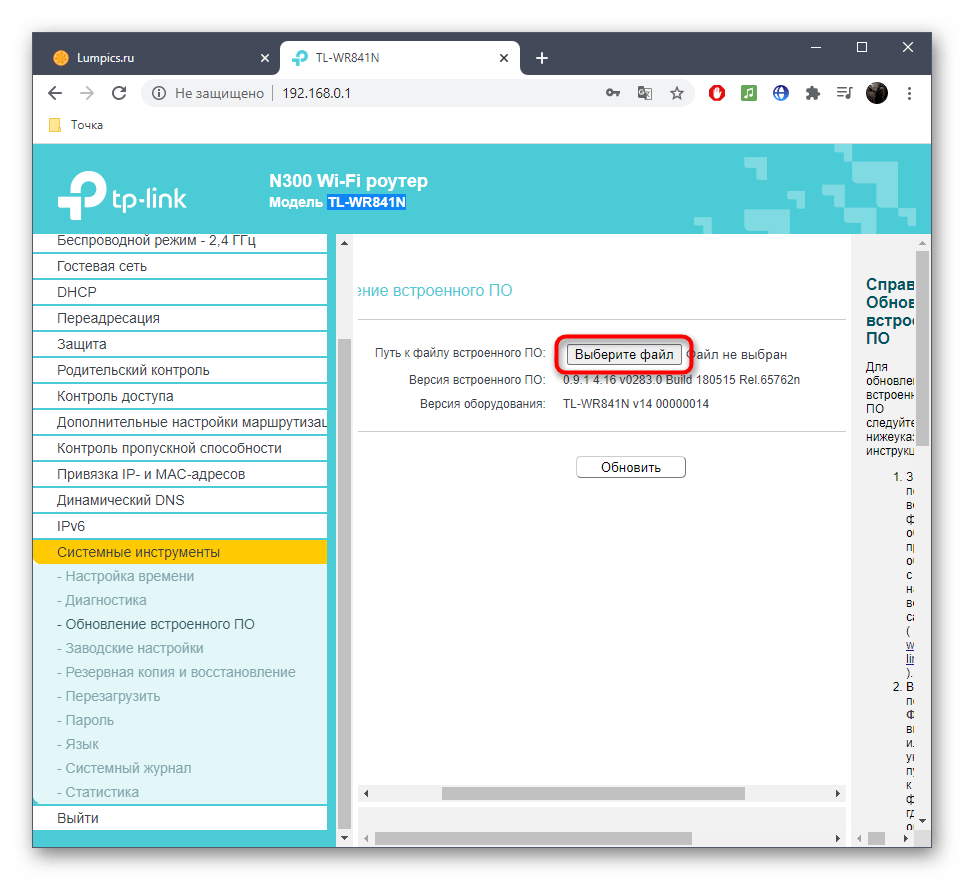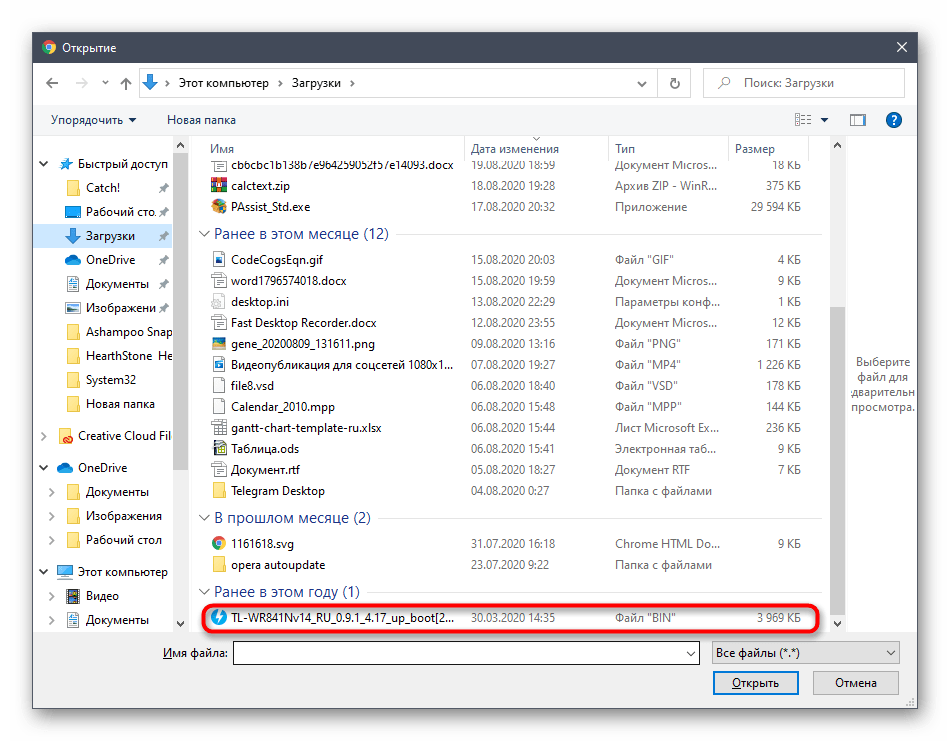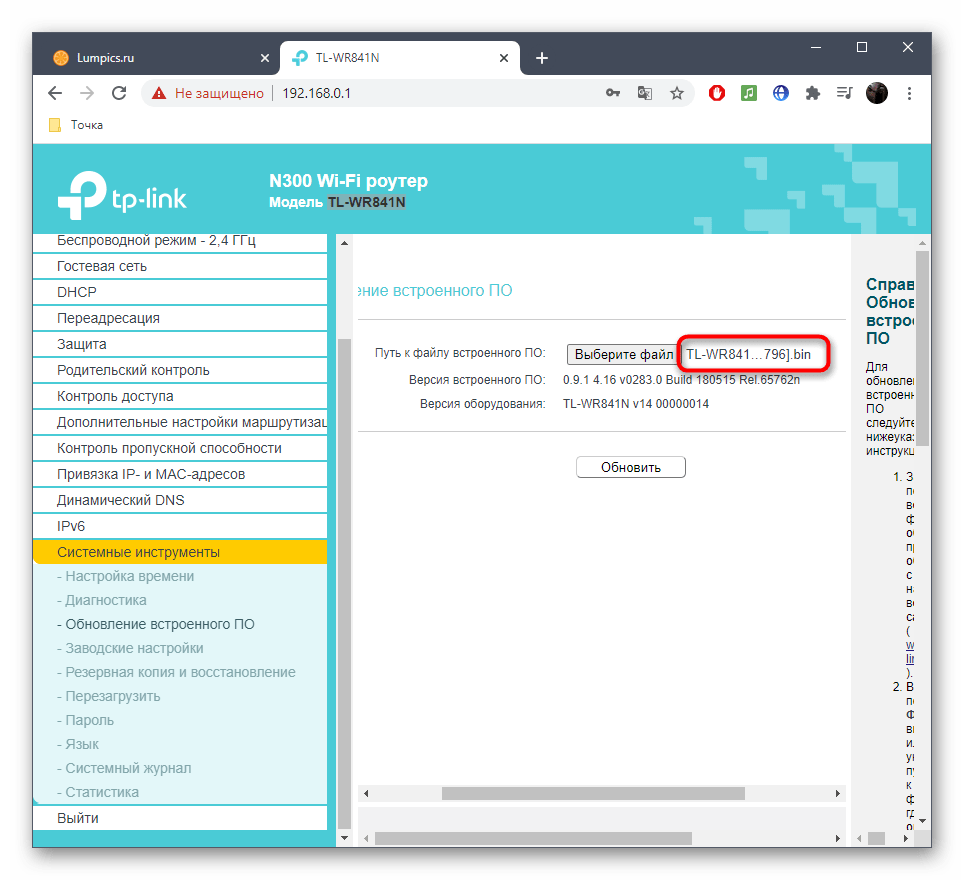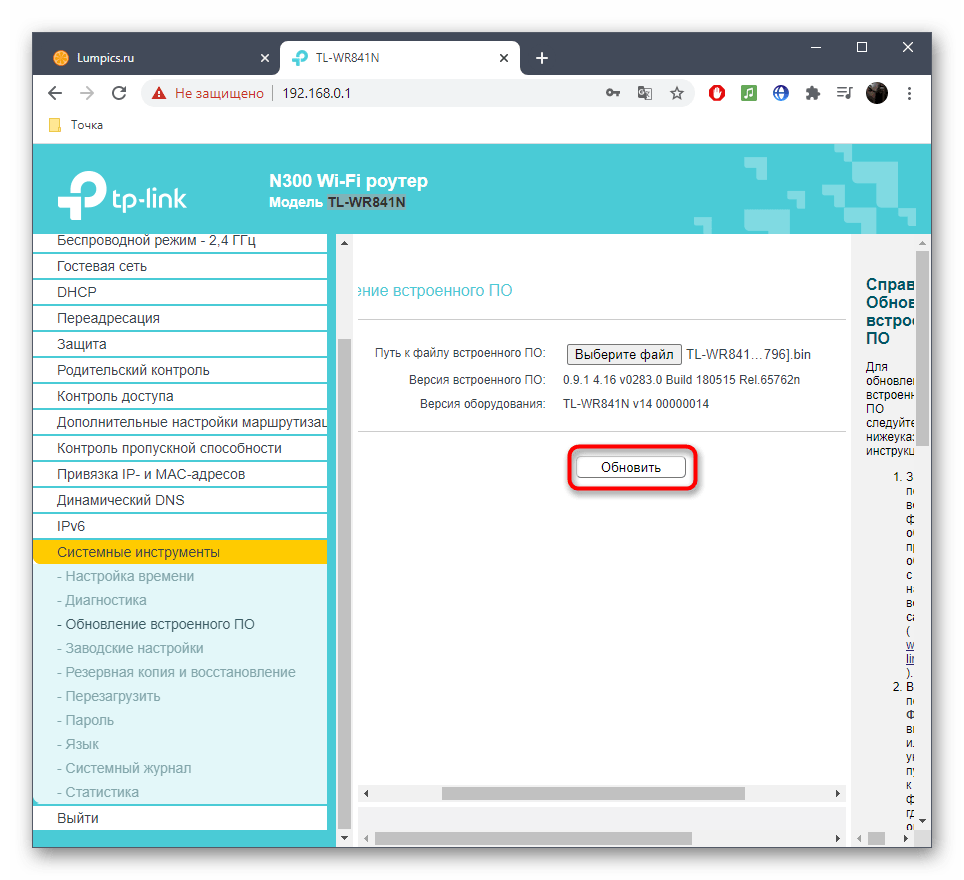Zawartość:
Krok 1: Autoryzacja w interfejsie webowym
Działania związane z aktualizacją oprogramowania układowego routera TP-Link są realizowane przez interfejs webowy, dlatego należy się w nim zalogować. Autoryzacja powinna odbywać się w przeglądarce otwartej na komputerze podłączonym do routera za pomocą kabla LAN lub sieci bezprzewodowej. Jeśli nigdy wcześniej nie wykonywałeś tej operacji, skorzystaj z osobnej instrukcji na naszej stronie, klikając w poniższy link.
Szczegóły: Logowanie do interfejsu webowego routerów TP-Link
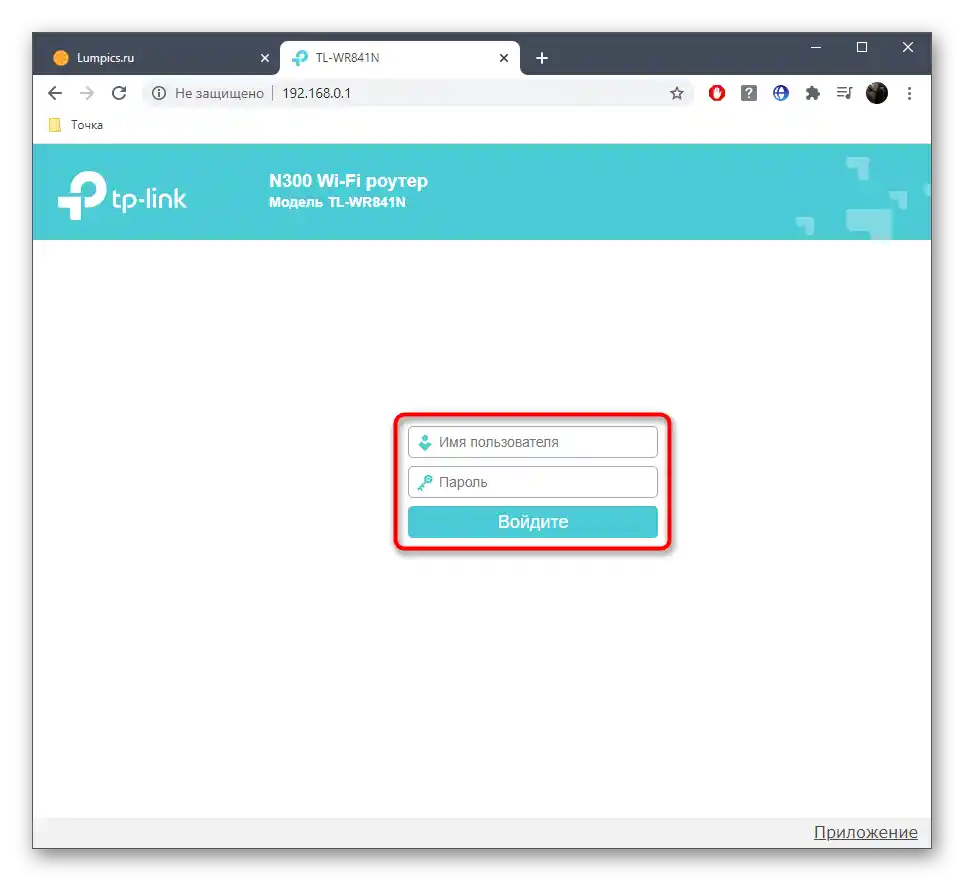
Krok 2: Określenie aktualnej wersji oprogramowania układowego
Aby zaktualizować oprogramowanie układowe routera, musisz znać jego aktualną wersję, aby przypadkowo nie pobrać tej samej wersji, co w efekcie nie przyniesie żadnych rezultatów i może jedynie spowodować reset ustawień. Jako dodatkowe działanie w tym kroku omówimy określenie modelu routera i jego wersji sprzętowej, co również jest istotne przy poszukiwaniu aktualizacji oprogramowania.
- Po autoryzacji w internecie skorzystaj z menu po lewej stronie, aby przejść do sekcji "Narzędzia systemowe".
- W otwartym wykazie interesuje Cię punkt "Aktualizacja oprogramowania układowego".
- Określ aktualną wersję oprogramowania układowego, zwracając uwagę na odpowiednią linię.
- Tutaj również spójrz na wersję sprzętu, gdzie najczęściej podana jest także model routera.
- Jeśli nazwa modelu w tej linii jest nieobecna, zawsze jest wyświetlana na górnym pasku, więc możesz ją skopiować lub zapamiętać, a następnie przejść do następnego kroku.
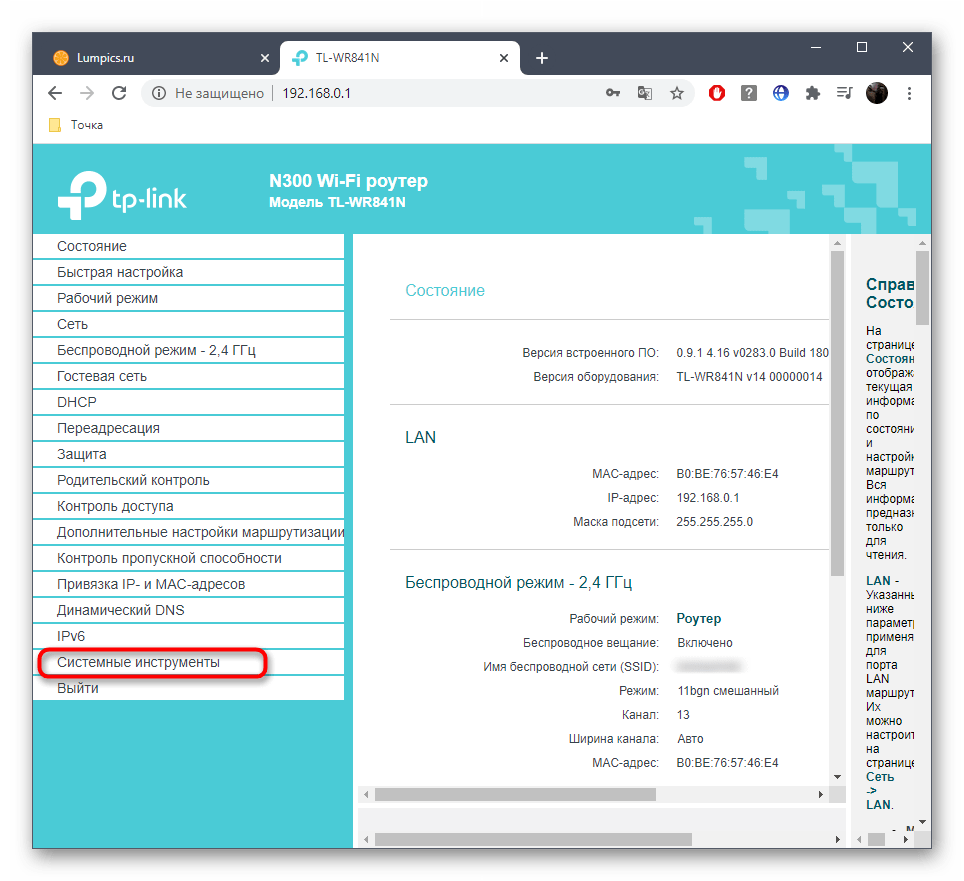
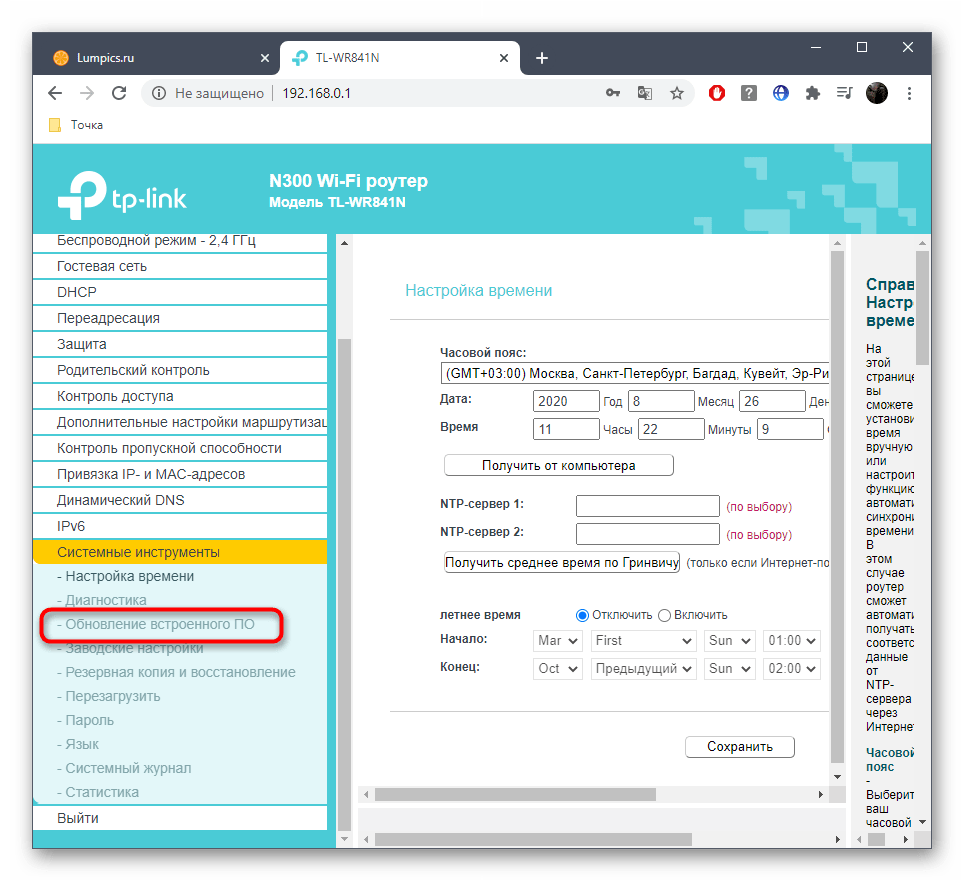
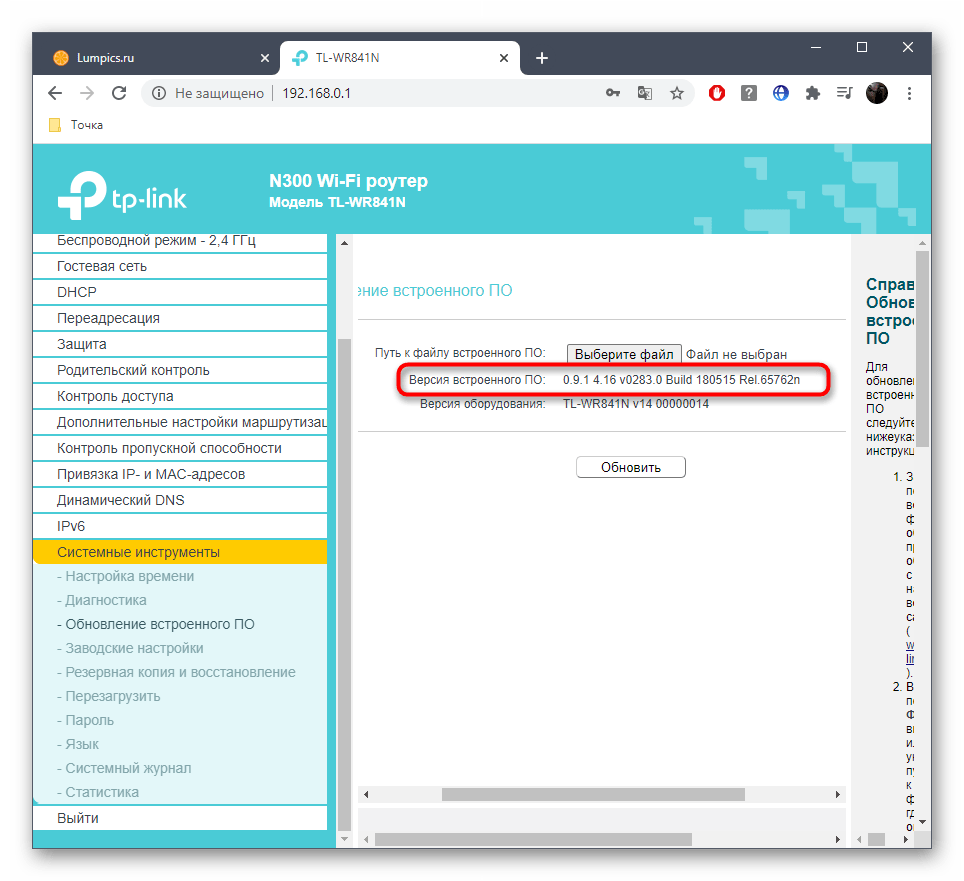
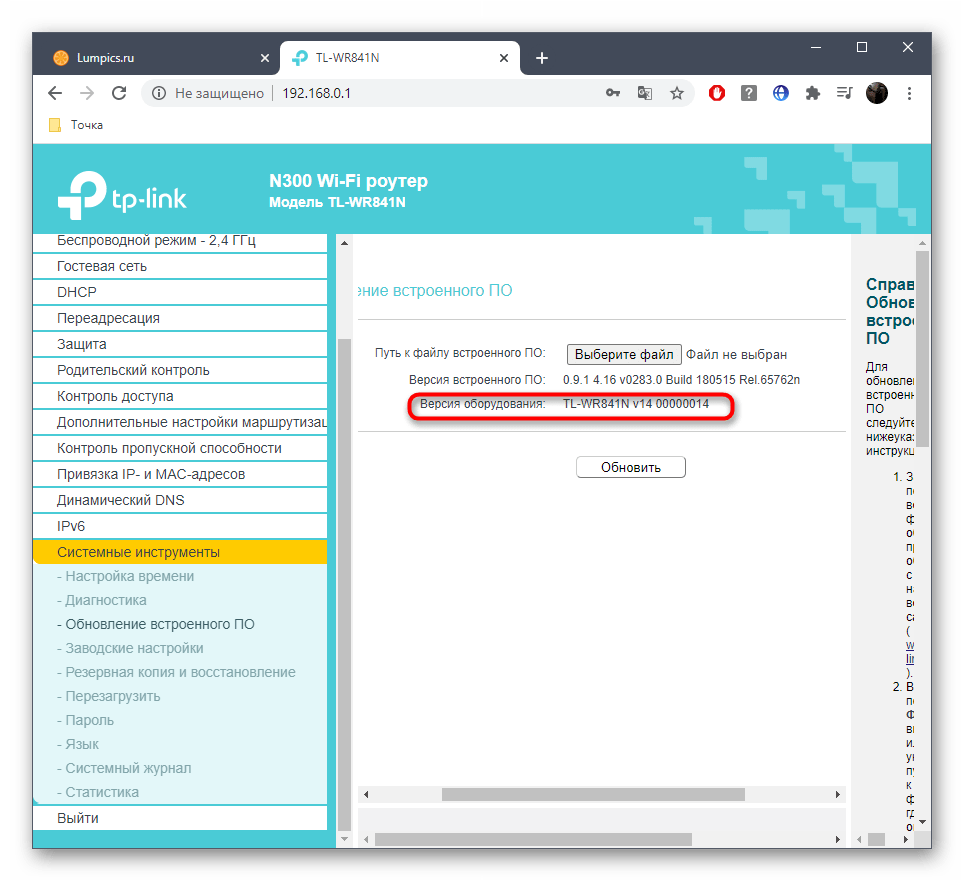
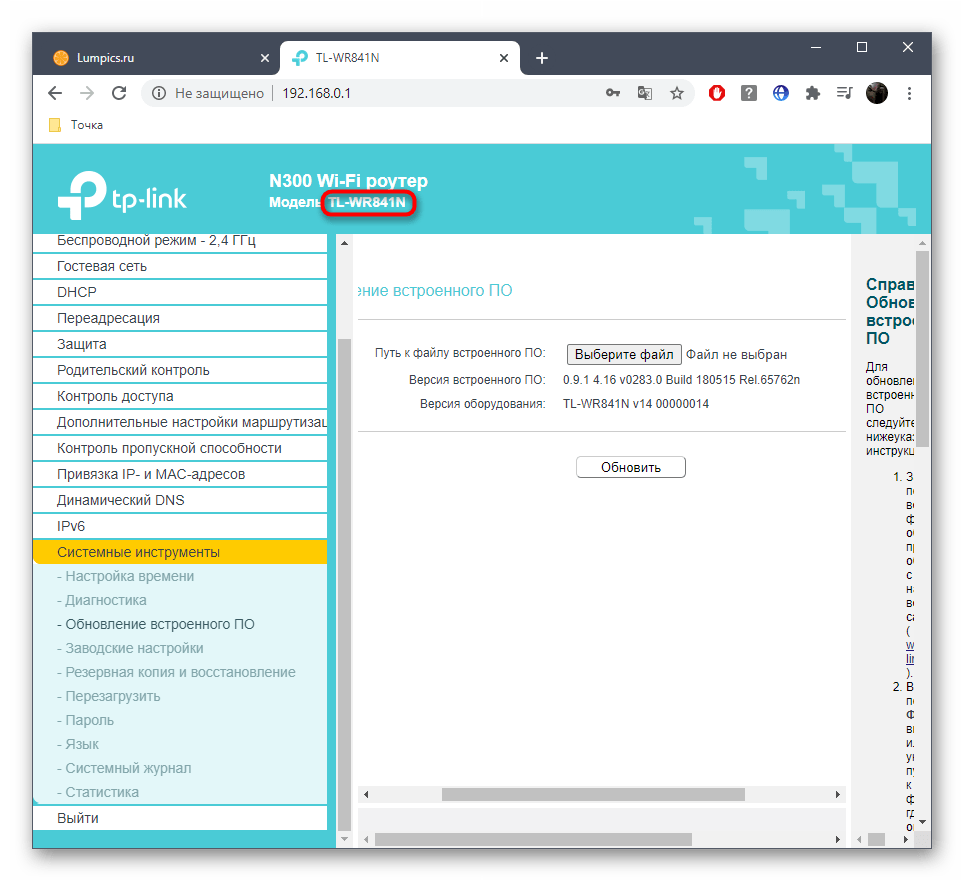
Krok 3: Wyszukiwanie oprogramowania układowego
Firma TP-Link udostępnia wszystkie wspierane wersje oprogramowania układowego dla aktualnych modeli routerów na oficjalnej stronie.Nie zalecamy pobierania ich z zewnętrznych źródeł, ponieważ może to wpłynąć na działanie sprzętu sieciowego. Aby prawidłowo wyszukać oprogramowanie, wykonaj następujące kroki:
- Aby uniknąć konieczności wyszukiwania modelu na oficjalnej stronie, wystarczy wpisać jego nazwę w wyszukiwarkę i wśród wyników znaleźć stronę internetową TP-Link.
- Po otwarciu strony upewnij się, że wybrany jest właściwy model, a następnie kliknij w górnym panelu na sekcję "Wsparcie".
- Potrzebujesz sekcji "Oprogramowanie układowe", które jest firmwarem.
- Przed rozpoczęciem pobierania upewnij się, że masz prawidłowo zainstalowaną wersję sprzętową. W razie potrzeby rozwiń menu rozwijane i znajdź odpowiednią wersję.
- Sprawdź najnowszą wersję oprogramowania układowego i upewnij się, że jest nowsza od zainstalowanej. Kliknij na jej nazwę, aby rozpocząć pobieranie.
- Czekaj na zakończenie pobierania plików i otwórz je za pomocą zainstalowanego w systemie archiwizatora.
- Wypakuj znajdujący się tam plik BIN w dowolne wygodne miejsce na komputerze i wróć do interfejsu webowego routera.
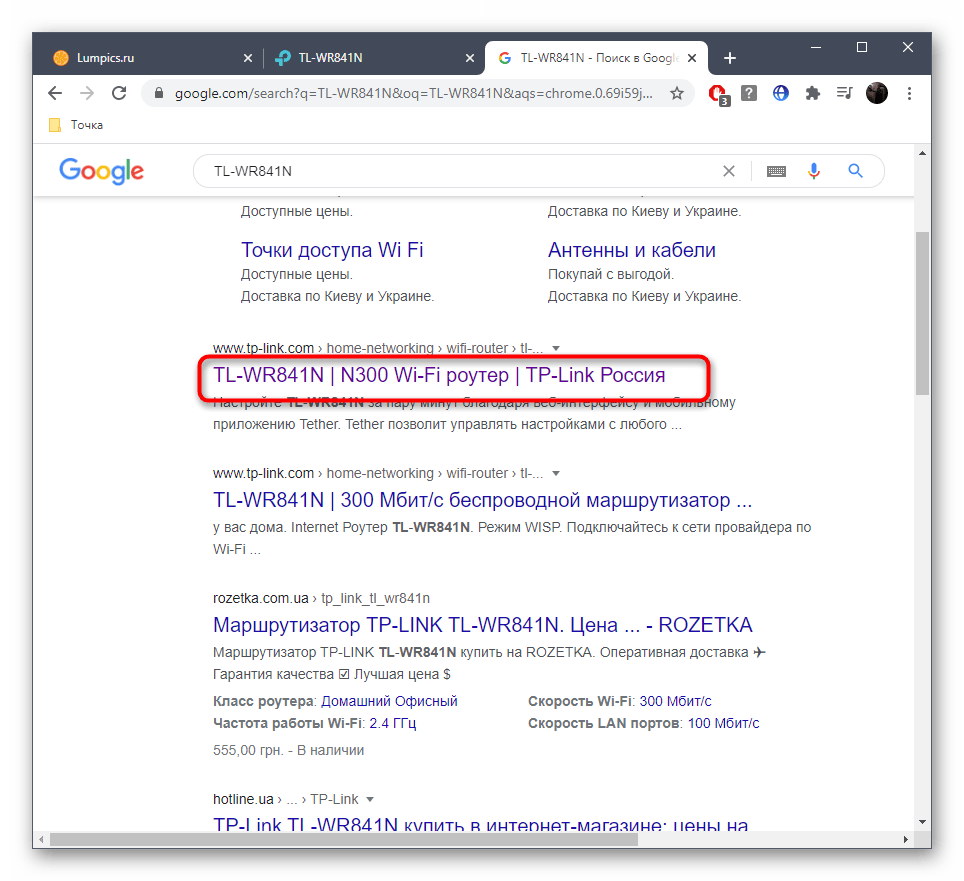
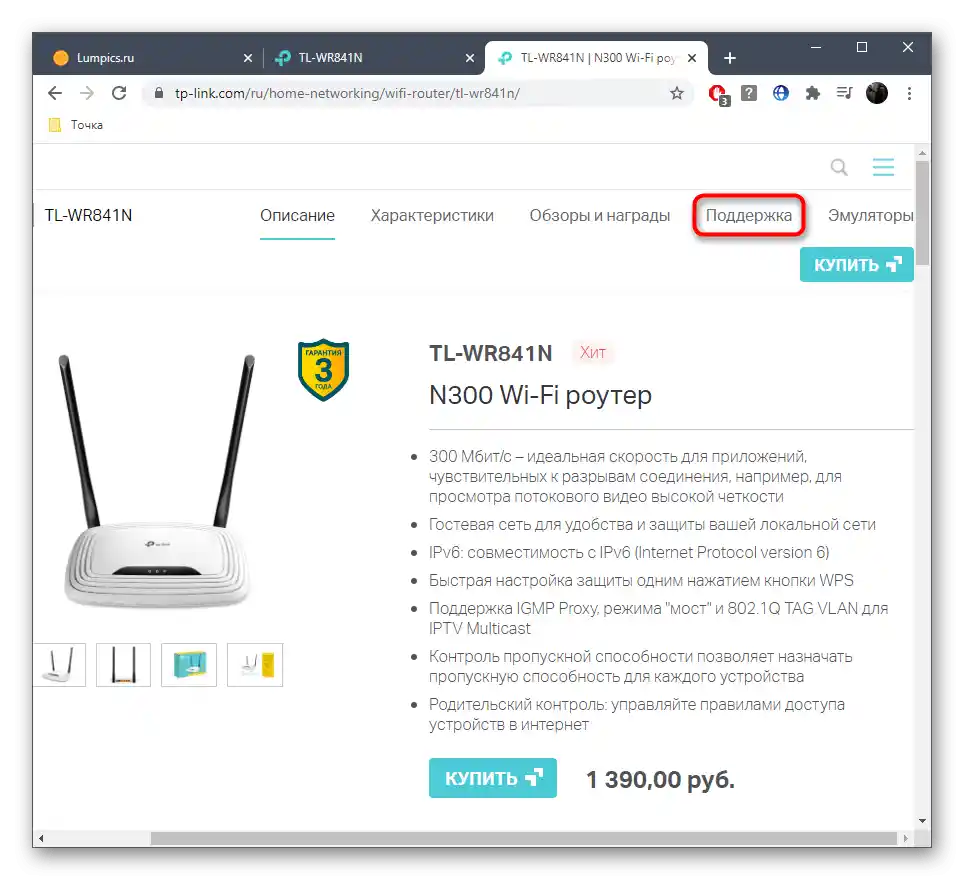
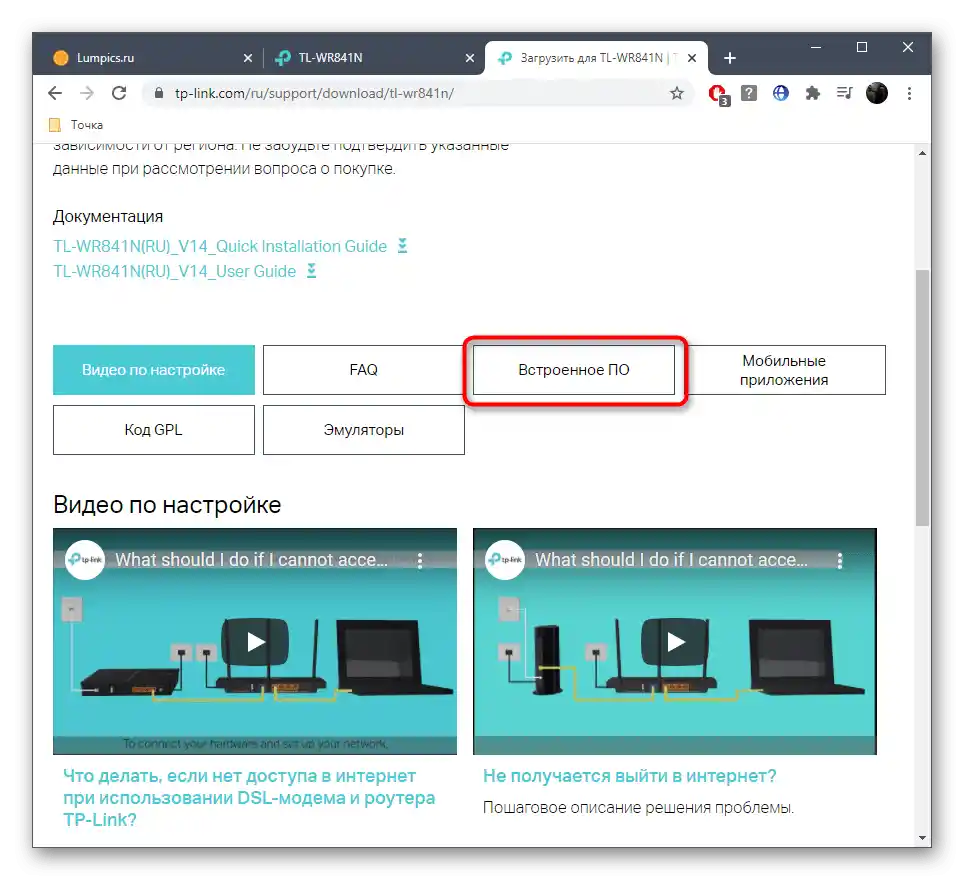
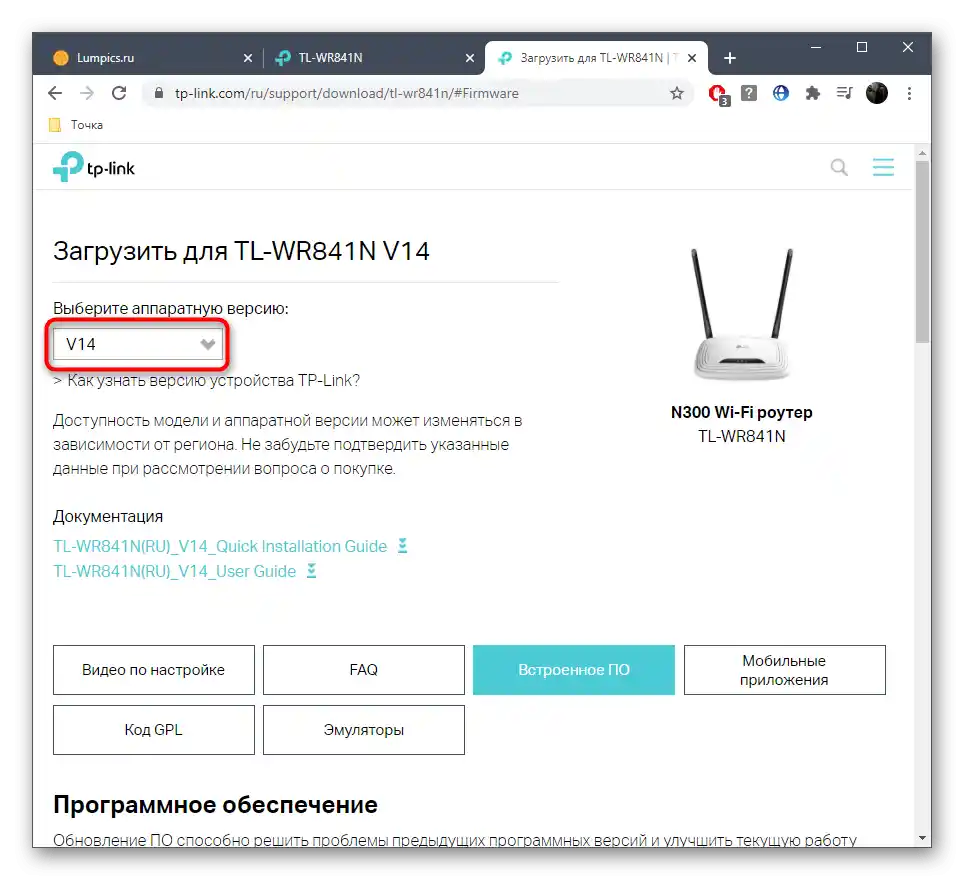
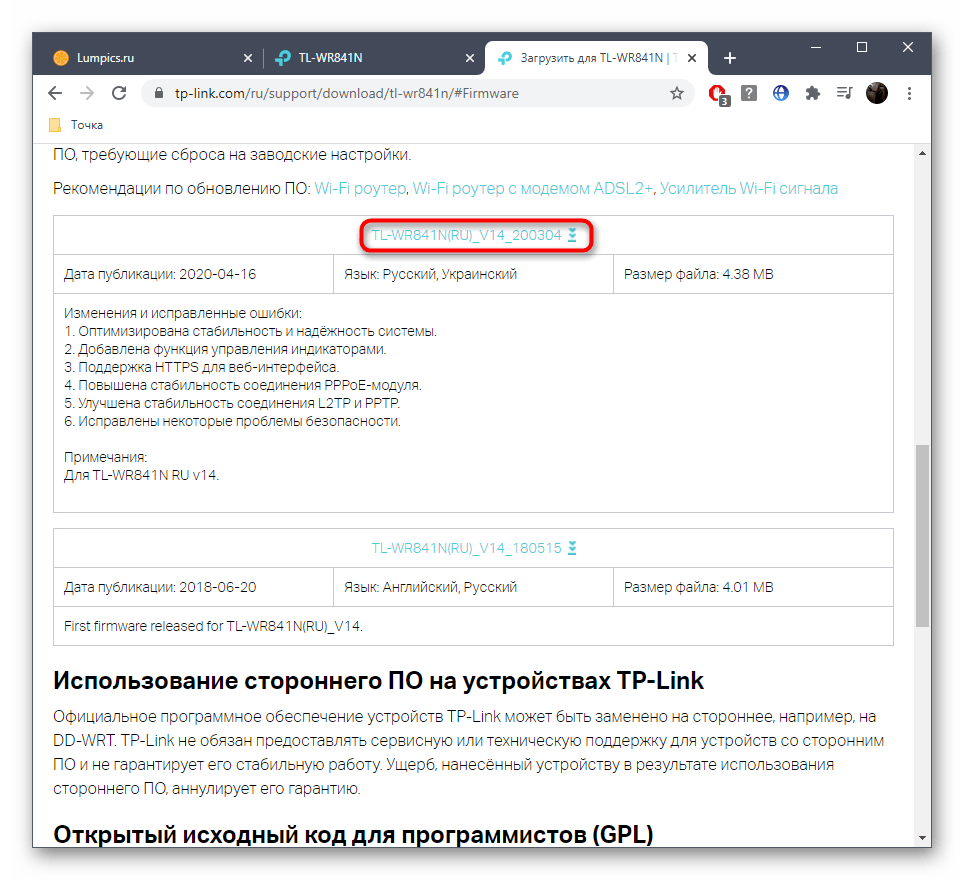
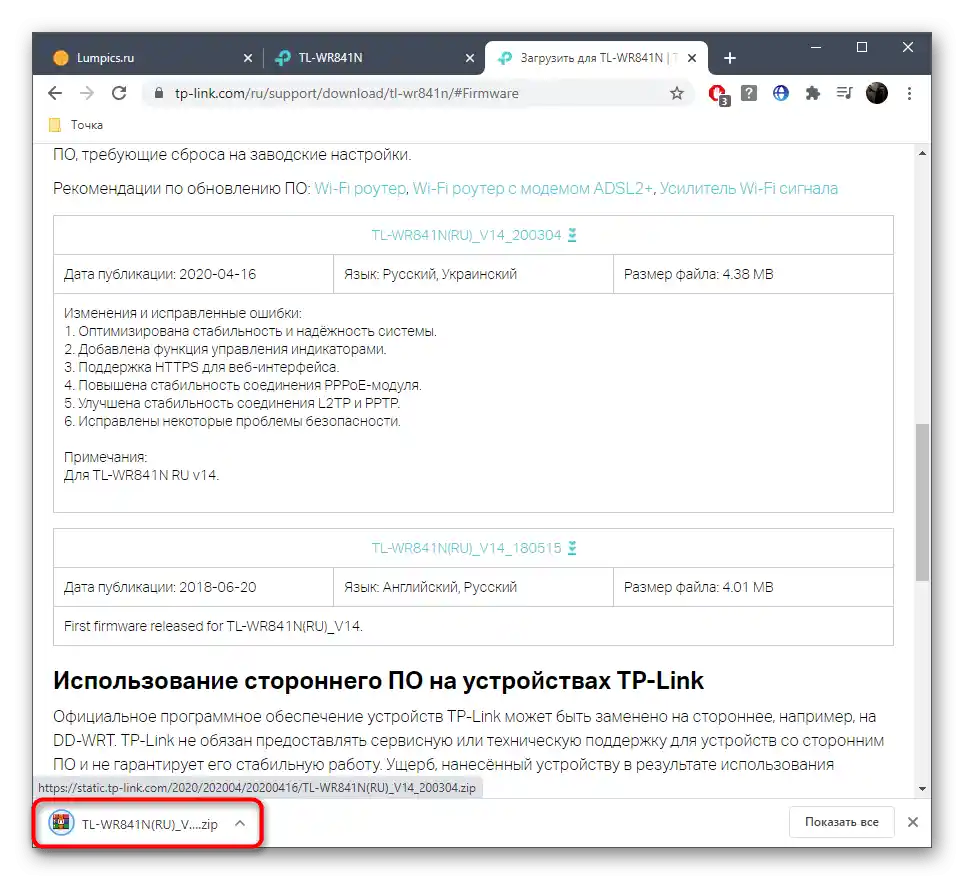
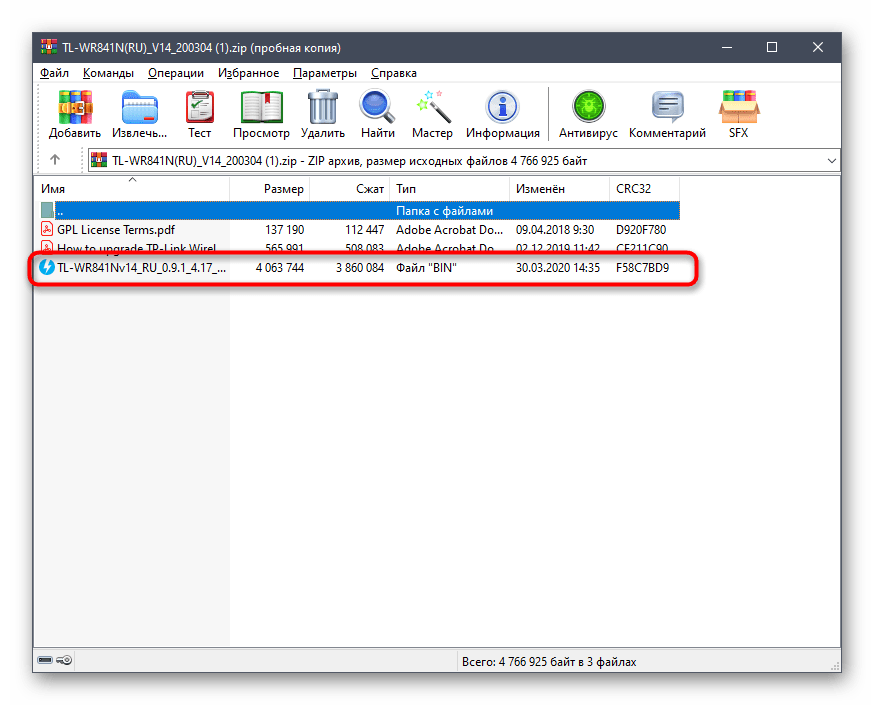
Krok 4: Tworzenie kopii zapasowej ustawień routera
Zauważ, że czasami po aktualizacji oprogramowania układowego routera ustawienia wracają do stanu fabrycznego — jest to związane ze specyfiką działania oprogramowania. Aby nie konfigurować go ponownie, zalecamy wykonanie kopii zapasowej ustawień, a następnie przywrócenie ich przez jedną z sekcji interfejsu webowego.Nowa wersja oprogramowania nie wpłynie na to w żaden sposób.
- W internetowym centrum routera otwórz sekcję "Narzędzia systemowe".
- Przejdź do kategorii "Kopia zapasowa i przywracanie".
- Kliknij przycisk "Kopia zapasowa", aby pobrać plik z ustawieniami.
- Gdy pobieranie zostanie zakończone, przystąp do instalacji aktualizacji opisanej w Kroku 5.
- Jeśli po aktualizacji okaże się, że ustawienia jednak się zmieniły, w tej samej sekcji interfejsu webowego kliknij na "Wybierz plik".
- Za pomocą "Eksploratora" znajdź wcześniej zapisane ustawienia.
- Pozostaje tylko kliknąć "Przywróć" i poczekać, aż ustawienia wrócą do stanu początkowego. Po tym można kontynuować interakcję z routerem.
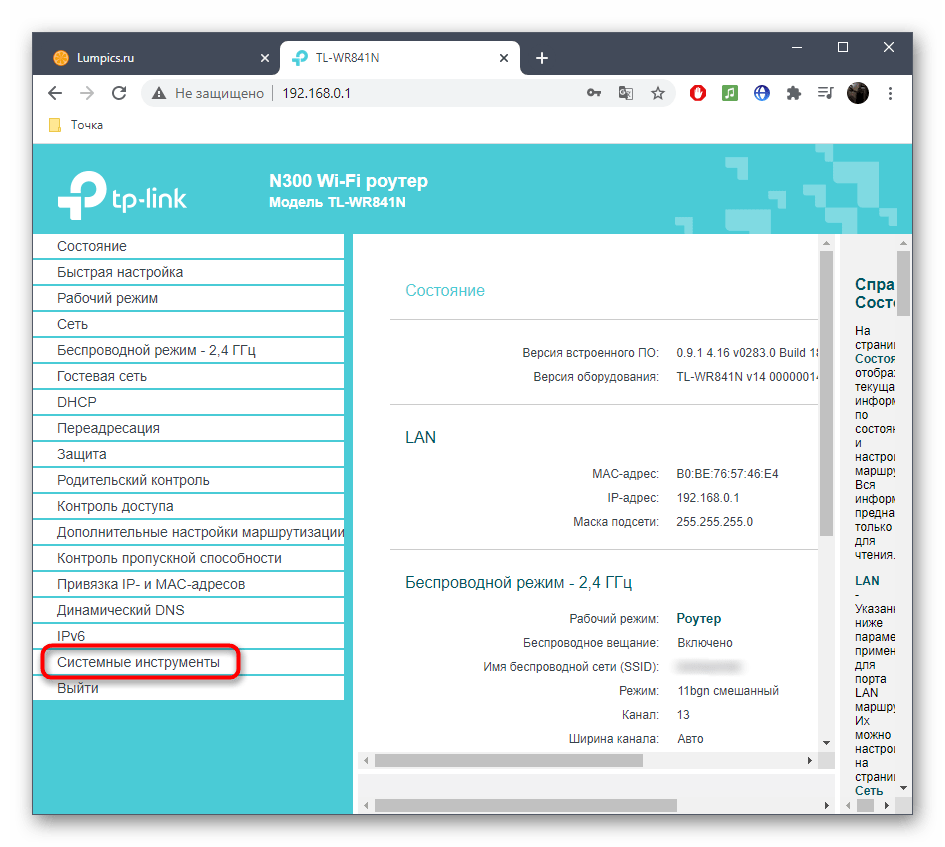
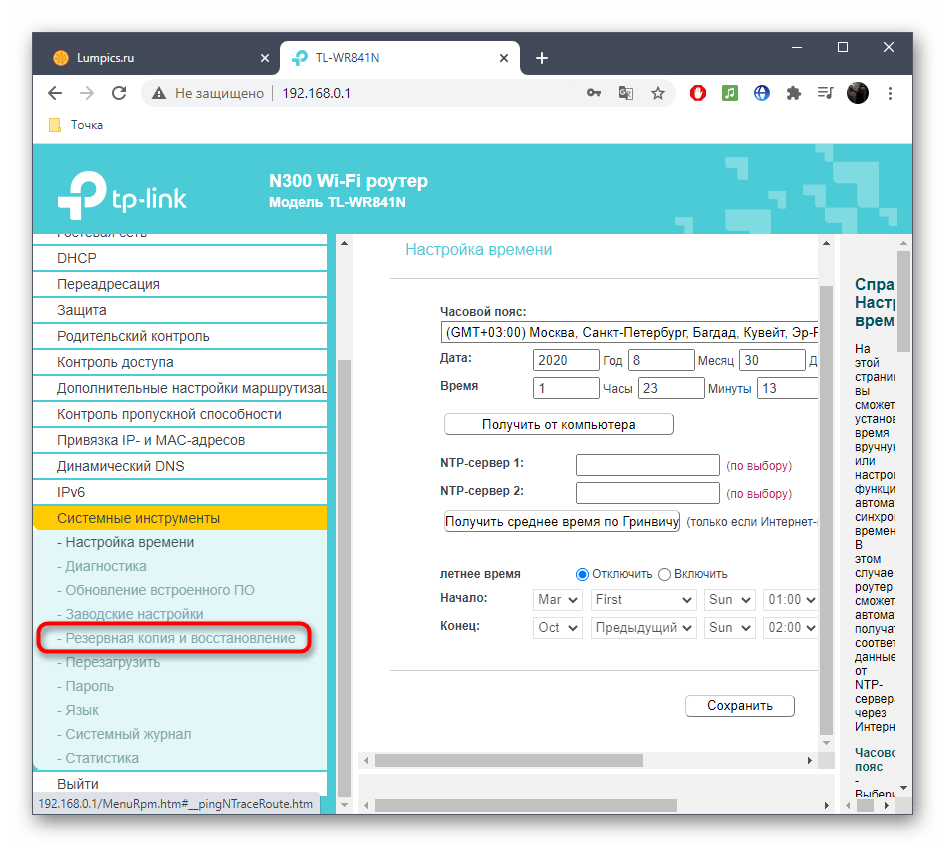
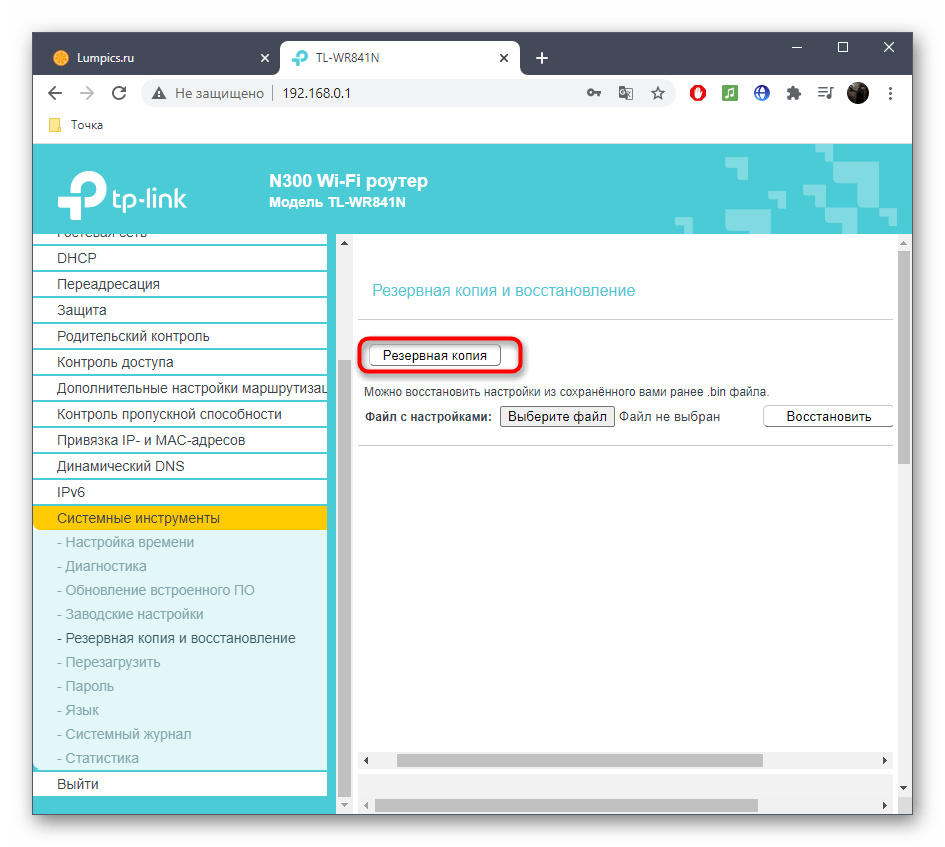
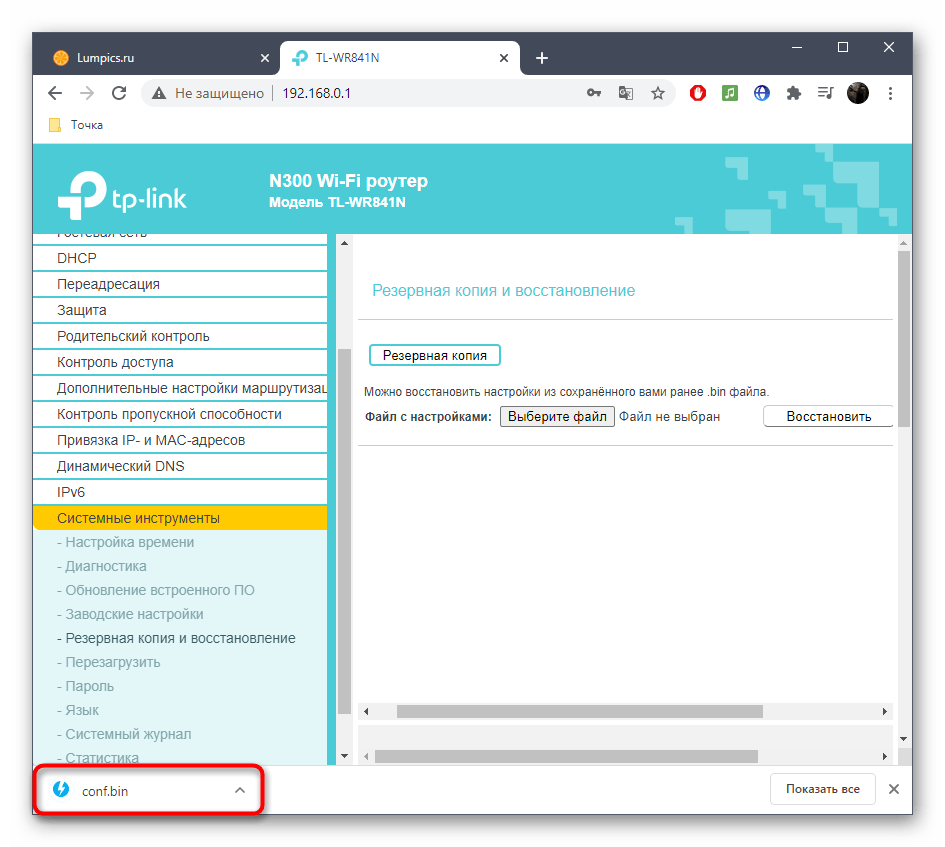
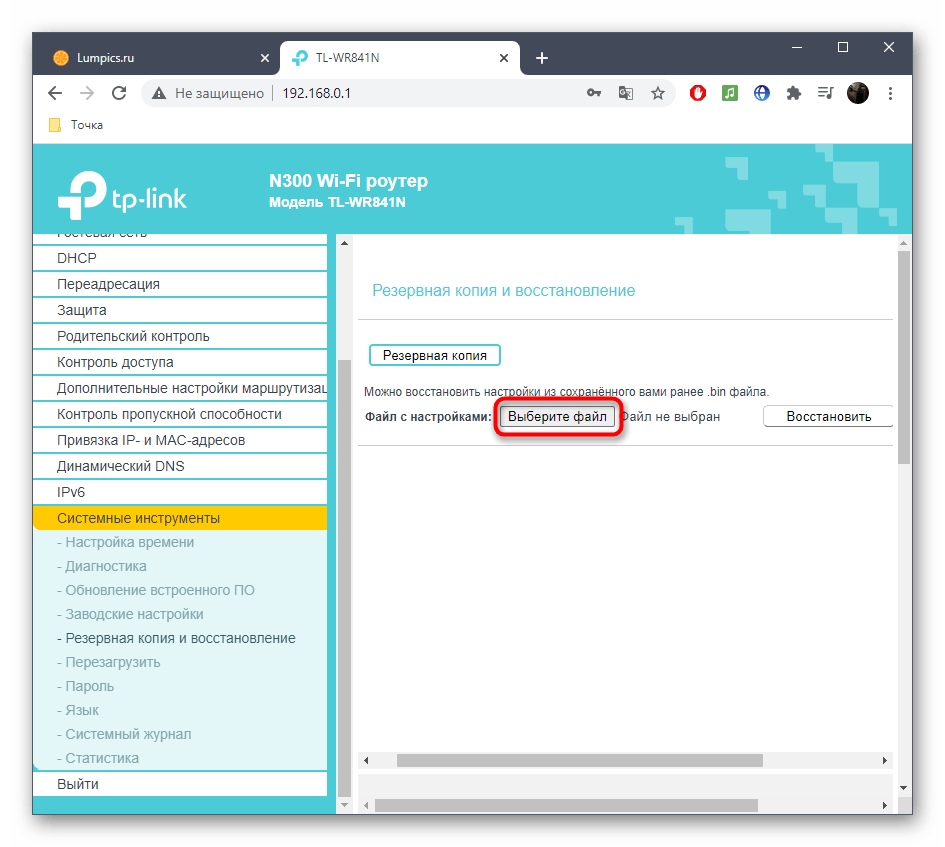
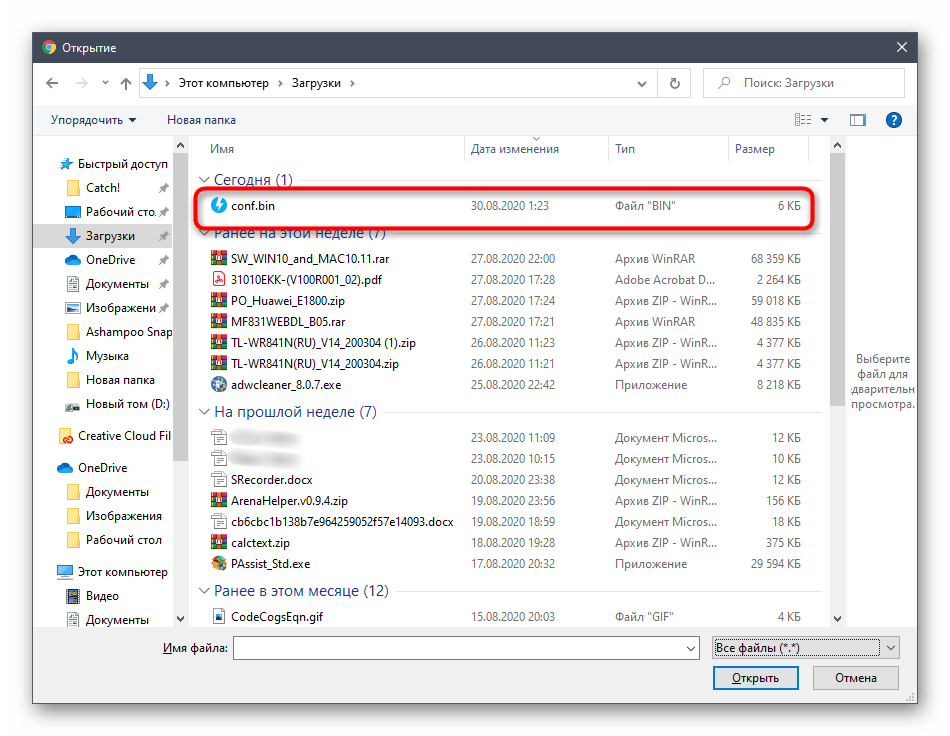
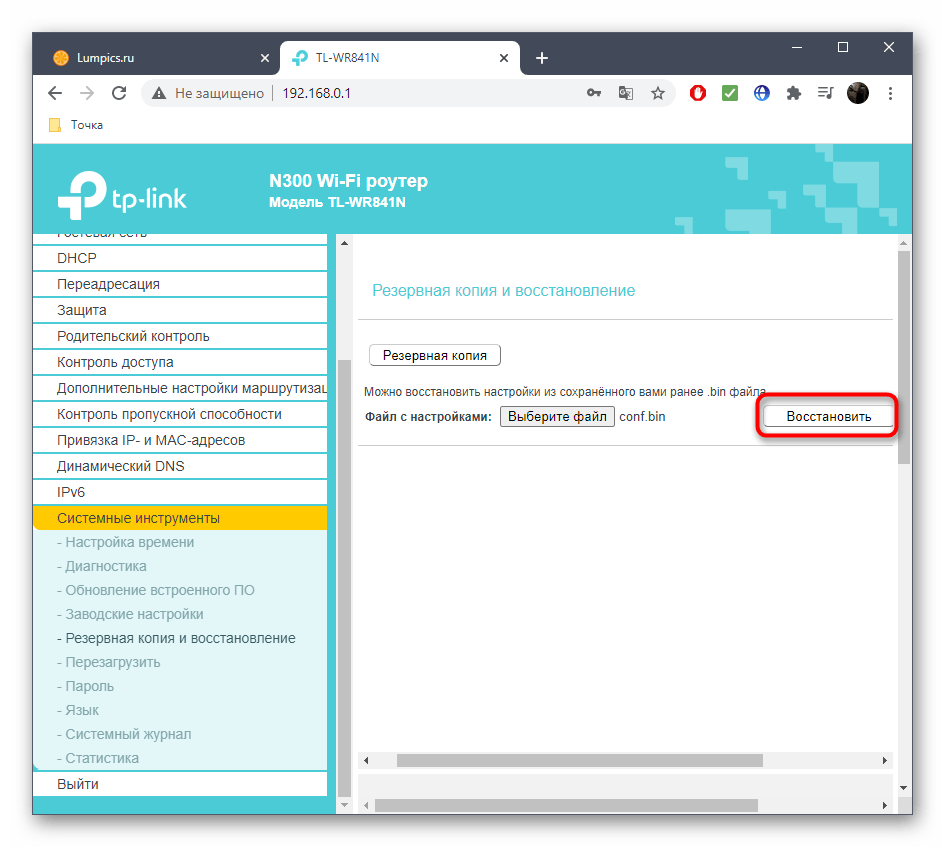
Użytkownicy, którzy z jakiegoś powodu nie mogli utworzyć kopii zapasowej lub przywrócić konfiguracji z pliku, będą musieli ręcznie ustawić parametry routera. W tym celu skorzystaj z wyszukiwarki na naszej stronie, aby znaleźć instrukcję odpowiadającą zakupionemu modelowi sprzętu sieciowego.
Krok 5: Instalacja aktualizacji
Pozostał ostatni, ale najważniejszy krok — instalacja otrzymanej aktualizacji. W większości przypadków odbywa się to dosłownie w kilku kliknięciach, bez żadnych trudności.
- Będąc w sekcji "Aktualizacja oprogramowania układowego" interfejsu webowego, po prawej stronie napisu "Ścieżka do pliku oprogramowania układowego" znajdź przycisk "Wybierz plik", na który kliknij.
- Natychmiast otworzy się okno "Eksploratora", w którym znajdź wcześniej otrzymany plik BIN i kliknij go dwukrotnie.
- W internetowym centrum upewnij się, że plik został pomyślnie rozpoznany.
- Kliknij "Aktualizuj" i poczekaj na zakończenie procedury. Podczas aktualizacji router może zostać zrestartowany. Nie zamykaj interfejsu webowego przedwcześnie, w przeciwnym razie cały postęp zostanie utracony.